Ferramentas Ping e Traceroute Network explicadas em detalhes
As ferramentas de rede(Network tools) são essenciais para resolver problemas com uma rede de computadores que não está funcionando como deveria. Há algumas coisas que podem ser feitas para ajudar a retornar uma rede ao seu estado correto, e duas dessas opções são Ping e Traceroute .
Ambas as ferramentas são projetadas para solucionar problemas de uma rede e funcionam de maneira semelhante. No entanto, no grande esquema das coisas, essas ferramentas são muito diferentes. Agora, existem outras ferramentas que podemos usar para solucionar problemas de uma rede com desempenho ruim, mas hoje vamos nos concentrar apenas nessas duas.
Ferramentas de rede Ping e Traceroute
Devemos ressaltar que no Windows 11/10 , o Traceroute é conhecido como Tracert , enquanto nas plataformas Cisco e Unix , o termo Traceroute é usado. No entanto, como a rede está mais conectada às plataformas Cisco , optamos pelo nome mais comum.
Ferramenta de ping no Windows
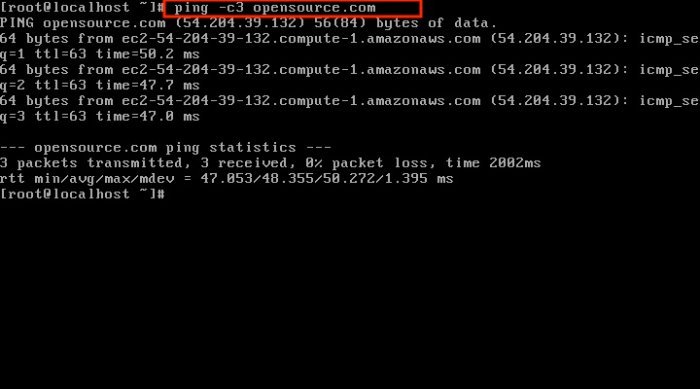
Quando se trata de solucionar problemas de uma rede, a ferramenta Ping é a mais usada. Ping , também conhecido como Packet Internet Groper , está incluído em quase todos os sistemas operacionais.
Para ativá-lo, é necessário um comando ping. A partir daí, ele invocará o ICMP ( Internet Control Message Protocol ) para relatar erros e fornecer dados importantes para o processamento de pacotes IP.
Agora, a maneira como o Ping funciona é bastante interessante. Primeiro(First) , você terá que especificar um endereço IP e, a partir daí, deverá enviar uma mensagem de solicitação de eco ICMP para esse endereço. Se o computador de destino puder receber a mensagem, ele se comunicará de volta com uma mensagem de resposta de eco ICMP .
Quando um comando Ping é feito, normalmente ele gera informações relevantes sobre o desempenho da rede. Você pode ter uma ideia do que estamos falando através da imagem acima.
Ferramenta Tracert Traceroute no Windows

Em termos do que é o Traceroute , bem, é uma ferramenta de solução de problemas baseada em uma interface de linha de comando. O objetivo principal desta ferramenta é determinar o caminho usado por um pacote para atingir seu destino. De forma semelhante ao Ping , entendemos que o Traceroute também usa ICMP ( Internet Control Message Protocol ).
Mas onde o Traceroute difere do Ping no que diz respeito ao ICMP é que ele identifica cada roteador pelo caminho percorrido pelos pacotes. Veja bem, acreditamos que o Traceroute é excelente para solucionar problemas de rede porque é mais capaz de detectar a localização exata do problema.
Como o Traceroute identifica todos os roteadores em seu caminho: A ferramenta de solução de problemas tende a enviar várias solicitações de mensagens de pacotes de eco ICMP para um destino específico. Agora, as primeiras mensagens têm um limite de tempo de vida(Time to Live) ( TTL ) definido como 1. Isso significa que o primeiro roteador no caminho fará um movimento para descartar o pacote e entregar uma mensagem de tempo excedido ICMP(ICMP Time Exceeded) .
Finalmente, o parâmetro TTL é aumentado em 1 até que o host de destino seja alcançado e a mensagem de resposta de eco ICMP seja aceita. A partir daí, o host original agora pode usar facilmente as mensagens ICMP recebidas para identificar todos os roteadores em um caminho.
Você precisa executar este comando em um CMD elevado:
tracert www.<sitename>.com
E o Traceroute em sistemas operacionais Unix ?
O comando funciona um pouco diferente quando comparado aos sistemas operacionais Windows . Ele aproveita o pacote UDP junto com uma vasta porta de destino nas linhas de 33434 a 33534. Esses números de porta provavelmente não serão usados por qualquer aplicativo localizado no host de destino.
LEIA(READ) : Falha na transmissão de ping Erro de falha geral.(Ping Transmit failed General failure error.)
Related posts
Como usar Network Sniffer Tool PktMon.exe em Windows 10
Ativar Network Connections enquanto em Modern Standby em Windows 10
O que é Tor Network e o que é usado?
Meça Local Area Network speed com LAN Speed Test tool
Ativar ou desativar o Wi-Fi e Ethernet adapter no Windows 11
Por que meu ping Time tão alto em Windows 11/10?
Como inserir um SIM card & configurar a conexão de dados sobre Surface device
NetTraffic: Tempo real Network traffic Monitor para Windows 10
Apps congelamento ao tentar access network ações
Como configurar Global Proxy Server Settings em Windows 10
Como habilitar Wake-on-LAN em Windows 10
Make Network arquivos Always Available Offline em Windows 10
Realize um Network Audit com Alloy Discovery Express para Windows
Como mapear um Network Drive usando Group Policy no Windows 10
O Windows não conseguiu detectar automaticamente as configurações de proxy desta rede
Como permitir que o Chrome acesse o Network no seu firewall
Stop Client Computers de consultar Host Computer Index remotamente
Como usar Port Query Tool (PortQry.exe) em Windows 10
Glasswire Firewall and Network Monitoring Tool review
Como compartilhar arquivos entre computadores usando LAN em Windows 10
